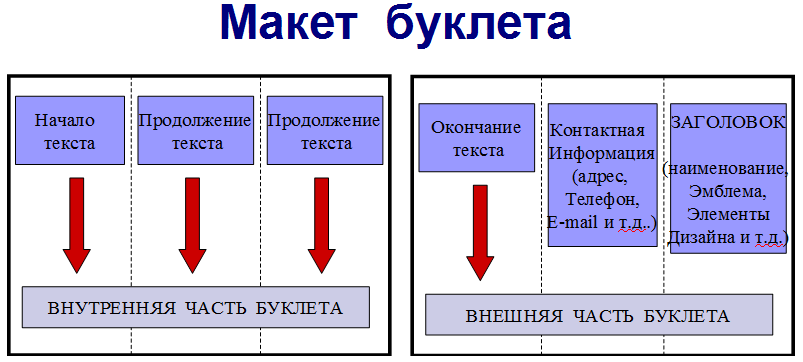Создание буклета
- Создайте текстовый документ WORD.
- Установите альбомную ориентацию: РАЗМЕТКА СТРАНИЦЫ → ОРИЕНТАЦИЯ → АЛЬБОМНАЯ
- Разбейте на 3 колонки: РАЗМЕТКА СТРАНИЦЫ → КОЛОНКИ → ТРИ (колонки)
Выбрать тип: три колонки (щелкнуть левой кнопкой мыши на этом знаке) или выбрать Другие колонки и задать число колонок: 3, затем нажать ОК.
Начинаем вводить текст. При этом текст будет вводиться по колонкам: при заполнении левой колонки курсор автоматически перейдёт в среднюю и т.д.
Примечания:
- Можно устанавливать 1, 2 или 3 колонки, а можно больше.
- Можно устанавливать 2 колонки разной ширины.
- Если установить флажок в поле Разделитель, то между колонками появятся вертикальные разделительные линии.
- В полях номер, ширина, промежуток можно устанавливать различную ширину колонок, а также изменять расстояние между колонками.
- Можете поэкспериментировать с фоном буклета, попробуйте добавить в каждую колонки, или сразу на весь лист графические объекты (например, ПРЯМОУГОЛЬНИК, залить светлым цветом, вставить тексты заголовков и отправить на Задний план или За текст.
- Из папки «ДЛЯ БУКЛЕТА» вставьте графические объекты (картинки, фото), тексты.
- Сохраните буклет в своей папке под именем «Буклет_ФИ».